 A/B-Testing
A/B-Testing
Mit A/B-Tests können Sie verschiedene Versionen für Seitenelemente (Blöcke, Bilder, Inhalt, Schaltflächen, Formularfelder und so weiter) erstellen und dann vergleichen, welche Version am besten funktioniert. Es misst die Anzahl von Konversionen Eine Konversion findet statt, wenn ein Webseitenbesucher eine gewünschte Handlung ausführt. Eine solche Handlung kann zum Beispiel der Kauf eines Artikels, das Ausfüllen eines Formulars oder das Klicken auf einen Link sein., die mit dem Original (Kontrolle) im Vergleich zur Variation (Alternative) erzielt wurden. Die Version, die während des Testzeitraums die meisten Konversionen erzielt hat, wird meist als Design für diese Seite übernommen. A/B-Testing hat mehrere vordefinierte Konversionsziele, die Sie für den Test festlegen können. Optimizely Entwickler können außerdem eigene Konversionsziele erstellen.
Siehe auch: Optimizely Web, das leistungsstarke Frontend-Tool für A/B-Tests und mehrseitige Experimente.
Die Optimizely Digital Experience Platform enthält zahlreiche Funktionen, um Sie bei Ihrer täglichen Arbeit zu unterstützen. Je nachdem, wie Ihre Lösung eingerichtet ist, stehen Ihnen einige in dieser Dokumentation beschriebene Funktionen möglicherweise nicht zur Verfügung. Wenden Sie sich an Ihren Systemadministrator, um mehr darüber zu erfahren. Für technische Details, siehe Optimizely World.
Funktionsweise
Nehmen wir an, Sie möchten wissen, ob eine andere Werbeanzeige mehr Interesse bei Ihren Webseitenbesuchern hervorruft. Mit A/B-Testing können Sie zwei Seitenversionen mit verschiedenen Werbeinhalten erstellen, die mit einer Zielseite Die Seite, die das Ziel eines Konversionspfads vorgibt. verknüpft sind. Stellen Sie den A/B-Test auf das Konversionsziel Landing-Page ein, das misst, wie viele Besucher auf die Anzeige geklickt haben und auf der Zielseite gelandet sind.
- Wenn ein Besucher Ihre A/B-Testseite aufruft, wird ihm entweder die Originalseite (A / Kontrolle) oder die Variation (B / Herausforderung) gezeigt. Der A/B-Test protokolliert, welche Version der Besucher sieht. Wenn ein Besucher zur Testseite zurückkehrt, sieht er dieselbe Version (A oder B) während der gesamten Testdauer. Löscht der Besucher jedoch seine Cookies, bevor er zur Testseite zurückkehrt, wird er als neuer Besucher registriert.
- Klickt ein Besucher auf die Anzeige, erscheint die Zielseite und A/B-Testing protokolliert den Vorgang als eine Konversion.
- Die Version, die nach Ablauf der Testdauer das beste Ergebnis (die meisten Klicks) erhalten hat, gilt als Gewinner des Tests.
- Je nach Ihren Einstellungen können Sie den Gewinner (gewöhnlich die Seite mit den meisten Konversionen) manuell auswählen oder er wird nach Ablauf des Tests automatisch veröffentlicht. Testgewinner werden nur dann automatisch veröffentlicht, wenn die Ergebnisse statistisch signifikant sind. Weitere Informationen über die statistische Bedeutung von A/B-Tests erfahren Sie untenstehend im Abschnitt Statistische Signifikanz.
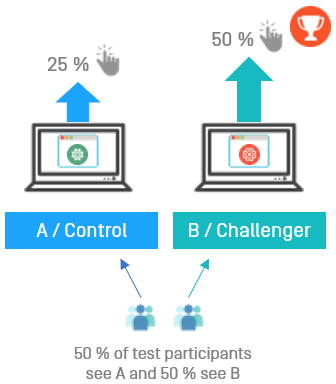
Statistische Signifikanz
Die statistische Signifikanz berechnet anhand der Anzahl von Aufrufen und der Konversionen der Versionen, ob ein Testergebnis „signifikant“ ist oder nicht. So kann eine Version, die mit großem Unterschied gewinnt, obwohl sie eine relativ geringe Anzahl von Aufrufe erzielt, auch so als statistisch signifikanter Gewinner des Tests berechnet werden. Andererseits kann ein Test, in dem zwar eine viel größere Zahl von Aufrufen erreicht wurde, die Konversionsraten aber viel knapper ausfällt, Ergebnisse aufweisen, die nicht als signifikant angesehen werden. Theoretisch kann eine statistische Signifikanz an jedem Punkt im Test erreicht werden. Das geschieht hier jedoch nicht. A/B-Testing führt den Test bis zum Ende durch, bevor die Berechnung zur Erklärung eines „signifikanten“ Unterschieds durchgeführt wird.
Wie viele Aufrufe sind also nötig, um eine statistische Signifikanz zu gewährleisten? Die Antwort hängt von der Konversionsspanne ab, mit der die gewinnende Version gewinnt.
Konfidenzniveau
Das unter Erweiterte Optionen festgelegte Konfidenzniveau wird in der Signifikanz-Berechnung verwendet, um den Variationsumfang festzulegen, den die Ergebnisse haben können, bevor sie als statistisch signifikant angesehen werden. Je höher Sie das Konfidenzniveau setzen, desto „sicherer“ muss die Berechnung sein, dass eine Version mit einem statistisch bedeutenden Unterschied gewinnt. Das bedeutet, wie hoch die Standardabweichung der Berechnung sein kann, bevor die Ergebnisse als signifikant gewertet werden. Wenn mehr Daten in einem Test verwendet werden, bedeutet das normalerweise, dass die Standardabweichung sinkt und daher der Prozentsatz für das Vertrauen in diese Ergebnisse steigt.
Nach Abschluss des Tests und nach der Berechnung des Ergebnisses auf der Grundlage des festgelegten Konfidenzniveaus erscheint ein Bericht oben im Fenster Gewinner bestimmen.
A/B-Test starten
- Beginnen Sie mit einer veröffentlichten Version einer Seite oder eines Blocks als Original (A / Kontrolle). Sie führen zum Beispiel eine Seite mit Flugreisetipps und möchten die Besucher zum Entdecken der Inhalte Ihrer Seite animieren. Wird eine ausgefallene grafische Schaltfläche ein höheres Durchklicken Das Folgen eines Hypertext-Links zu einer bestimmten Webseite, insbesondere zu einer Commerce-Site. erreichen als eine Schaltfläche, auf der nur Text zu sehen ist?
- Erstellen Sie einen Entwurf, indem Sie die Schaltfläche ändern oder sonstige Änderungen an der Seite durchführen:
- Wählen Sie Veröffentlichen? > A/B-Teständerungen. Veröffentlichen Sie die geänderte Seite nicht. Die A/B-Testansicht erscheint und zeigt Miniaturansichten von A / Kontrolle und B / Herausforderung an.
Wenn Sie Inhaltsgenehmigungen verwenden, stellen Sie Ihren Entwurf auf Bereit zur Überprüfung und lassen Sie ihn genehmigen, bevor Sie den A/B-Test beginnen.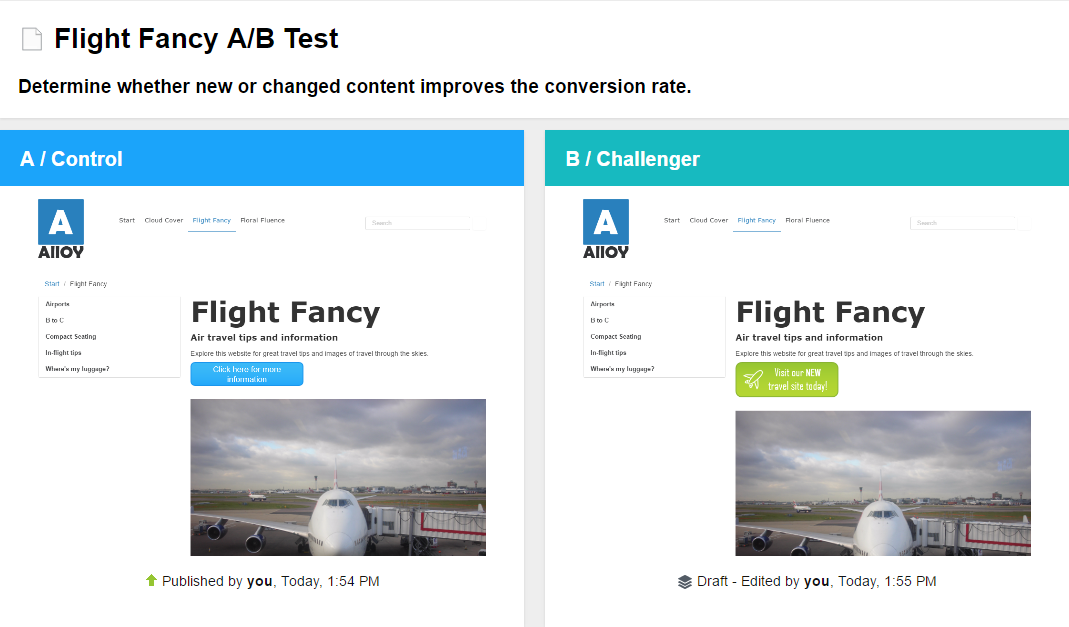
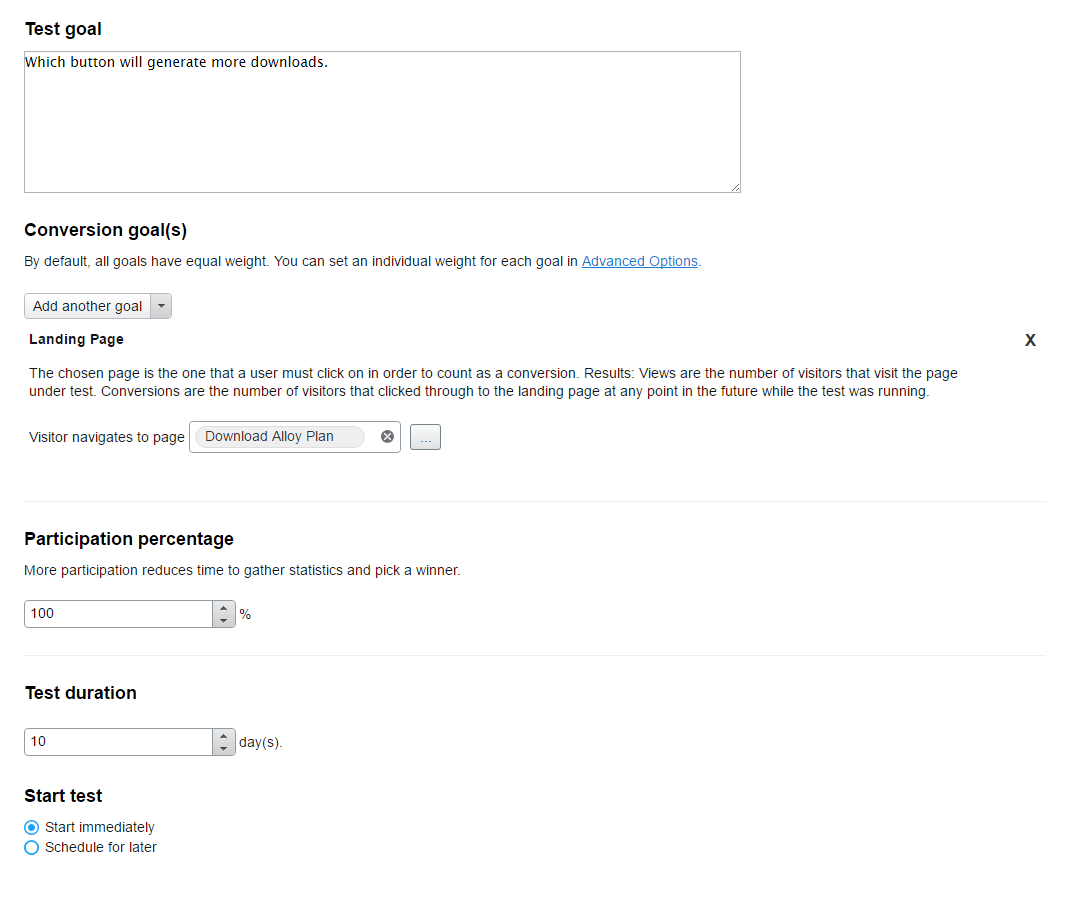
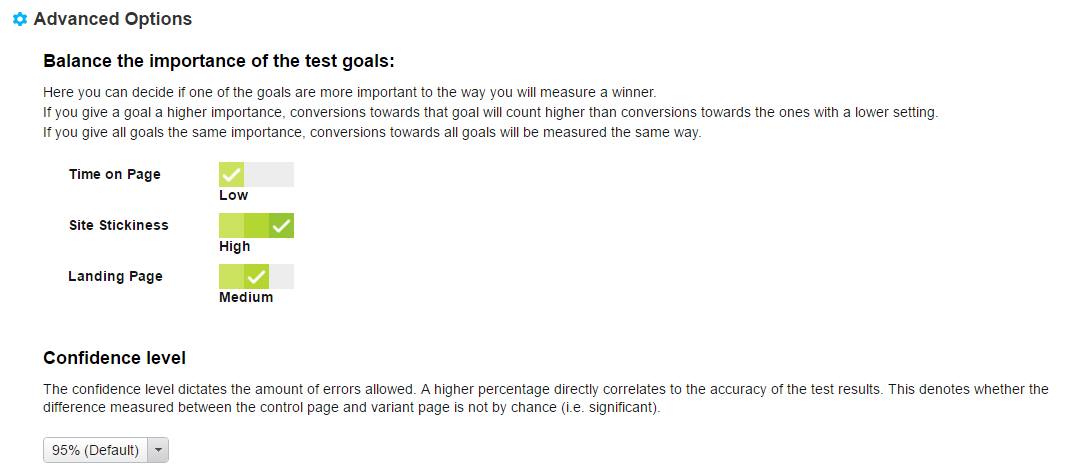
- Konfigurieren Sie Ihren A/B-Test mit folgenden Optionen:
Option Beschreibung Testziel Geben Sie Ihre Hypothese für den Test ein. Dies dient nur zu Ihrer Information. Konversionsziel(e) Wählen Sie ein oder mehrere Konversionsziele aus, die Sie messen möchten. (Konversionsziele werden auch als Schlüssel-Performance-Indikatoren oder KPIs Steht für „Key-Performance-Indikator“ (auch Konversionsziel genannt); die Kennzahl von Aktionen auf Webseiten. Bei den Aktionen kann es sich um abgeschlossene Einkäufe, besuchte Seiten, Verweildauer auf der Webseite usw. handeln. bezeichnet) Sie können bis zu fünf Konversionsziele für den A/B-Test festlegen und unter Erweiterte Optionen entscheiden, ob einige Ziele gegenüber anderen zu bevorzugen sind. - Landing-Page. Wählen Sie eine Zielseite aus, zu der die Besucher beim Durchklicken geführt werden sollen. Nur ein Durchklicken wird als Konversion gewertet.
- Verweildauer auf der Seite. Wählen Sie eine Zielseite und eine Testdauer (1 - 60 Minuten) aus. Der A/B-Test zählt als Konversion, wenn ein Besucher während der Testzeit von der Zielseite auf jegliche andere Seite auf Ihrer Webseite weiterklickt. Wenn der Besucher den Browser schließt und Ihre Zielseite innerhalb der Testzeit erneut öffnet, wird dies nicht als neuer Seitenaufruf gezählt. Eine Konversion wird jedoch gezählt, wenn der Besucher bei diesem zweiten Besuch von der Zielseite auf eine andere Seite weiterklickt.
- Zeit auf der Seite Geben Sie eine Zeit in Sekunden ein. Der A/B-Test zählt eine Konversion, wenn ein Besucher die festgelegte Zeit auf der Testseite verbringt.
- In den Warenkorb legen. Auswahl eines Produkts, dass der Seitenbesucher in den Warenkorb legen kann. Wenn der Besucher das Produkt in den Warenkorb legt, wird dies als Konversion gezählt.
- Durchschnittliche Bestellung. Wählen Sie dieses Konversionsziel aus, um abgeschlossene Bestellungen auf jeder der Testseiten zu tracken. Dieses Konversionsziel summiert die Werte aller erstellten E-Commerce-Warenkörbe einschließlich der in den A/B-Test aufgenommenen Besucher. Der Test bestimmt, welche Seitenversion den höchsten Durchschnittswert für alle diese Warenkörbe erzielt, wenn ein Gewinner ermittelt wird. Füllt ein Besucher mehrere Warenkörbe, werden alle (bezahlten) Warenkörbe in die Summe einbezogen. Der gleiche Besucher kann also während der Testzeit mehrmals „konvertieren“. Auf Commerce-Webseiten in verschiedenen Währungen rechnet der Test alle Warenkörbe in die gleiche Währung um.
- Produkt kaufen. Auswahl eines Produkts, dass der Seitenbesucher kaufen kann. Wenn der Besucher das Produkt kauft, wird dies als Konversion gezählt.
Sie benötigen Optimizely Commerce, um mit Commerce in Verbindung stehende Konversionsziele wie zum Beispiel In den Warenkorb legen, Produkt kaufenund Durchschnittliche Bestellung zu nutzen.
Teilnahmeprozentsatz Geben Sie einen Prozentsatz für die Gesamt-Verkehrsmenge zu Ihrem A/B-Test ein. Wenn Sie diesen auf 100 % setzen, nehmen alle Webseitenbesucher am Test teil. Die Hälfte der Teilnehmer werden Version A, die andere Hälfte Version B sehen.
Jedoch möchten Sie vielleicht nicht, dass so viele Besucher die Version B sehen. Das kann dann der Fall sein, wenn Sie den Inhalt als nicht erfolgversprechend ansehen. Dies können Sie durch eine Verringerung des Prozentsatzes der in den Test miteinbezogenen Besucher erreichen. Die nicht im Test miteinbezogenen Besucher sehen Version A. Nur die in den Test aufgenommenen Besucher zählen in der Statistik.
Testdauer Angabe der Tage, die der Test laufen soll. Test starten Wählen Sie eine der Optionen aus. Sie können den Test jederzeit abbrechen, bevor die festgelegte Dauer abgelaufen ist. - Test sofort starten. Wählen Sie diese Option aus und klicken Sie auf Test starten, nachdem Sie die Testparameter angegeben haben.
- Einen späteren Zeitpunkt festlegen. Mit dieser Option öffnet sich ein Auswahlkalender. Wählen Sie Datum und Uhrzeit für den Beginn des Tests aus. Klicken Sie auf die Schaltfläche Test planen, nachdem Sie die Testparameter angegeben haben.
Erweiterte Optionen - Gewichtung der Testziele festlegen. Wählen Sie aus, ob ein Ziel mehr oder weniger wichtiger als die anderen ist. Wenn Sie zwei Konversionsziele auf Hoch (oder niedrig) setzen, ist das so, als würden Sie sie auf Mittel setzen, da sie dann die gleiche Wichtigkeit aufweisen und sich das nicht auf das Testergebnis auswirkt. Wenn Sie andererseits nur ein Konversionsziel festlegen, hat die gewählte Gewichtung keine Auswirkung auf das Testergebnis.
- Konfidenzniveau. Wählen Sie das Konfidenzniveau der statistischen Signifikanz für die Ergebnisse aus, die Sie erhalten möchten. Je höher Sie das Konfidenzniveau setzen, desto „sicherer“ muss die Berechnung sein, dass die gewinnende Version mit einem statistisch bedeutenden Unterschied gewinnt.
| Bild in Version A / Kontrolle: | Bild in Version B / Herausforderung: |
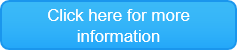
|
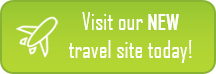
|
- Klicken Sie auf Test starten, wenn Sie den Test auf sofortigen Start eingestellt haben, oder auf Test planen, wenn er zu einem späteren Zeitpunkt durchgeführt werden soll.
Laufende A/B-Tests beobachten
- Öffnen Sie zum Beobachten eines laufenden A/B-Tests die Testseite und klicken auf Test anzeigen in der Benachrichtigungsleiste.

Die Testergebnisse werden angezeigt und ein Flammensymbol markiert die Gewinner-Version:
 .
.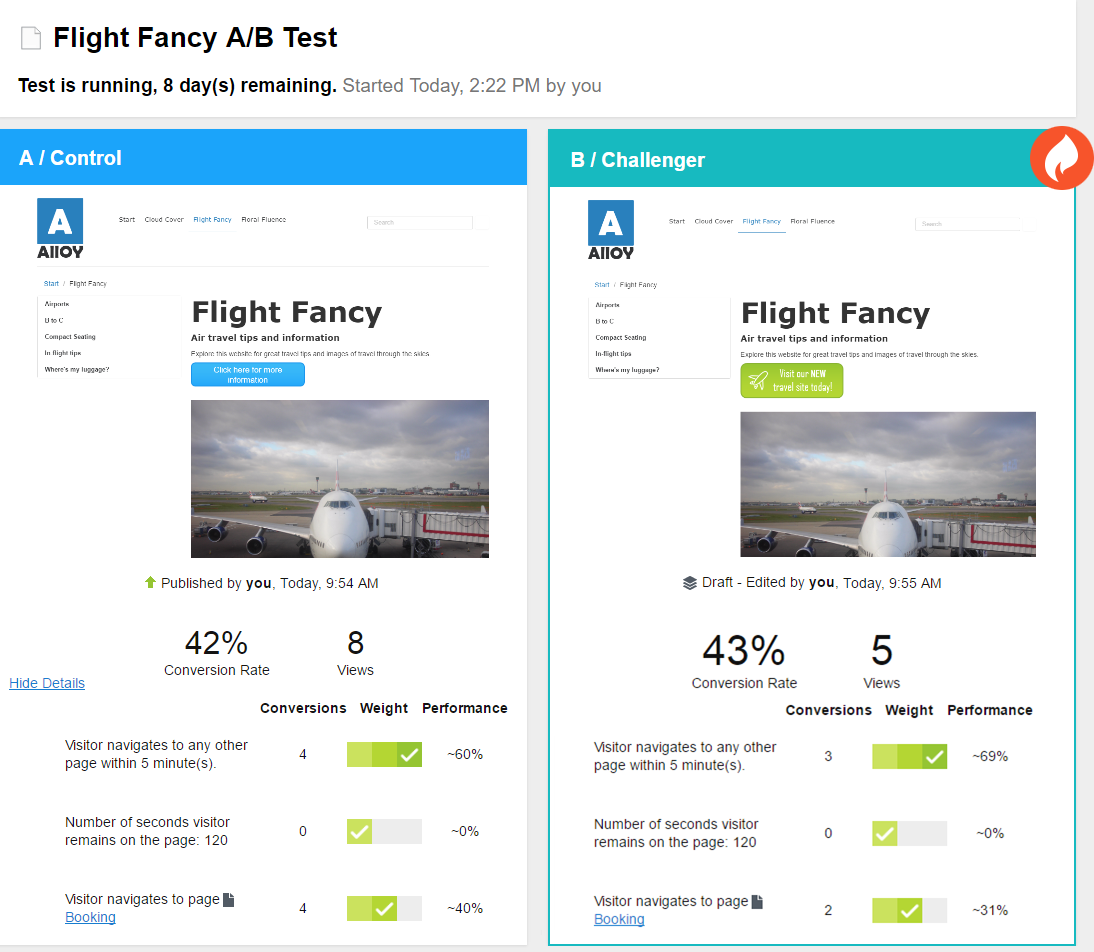
Unter den beiden Seiten-Miniaturansichten sehen Sie die bisher gesammelten Testdaten, zum Beispiel die Anzahl der Aufrufe und Konversionen sowie die Konversionsraten. Wenn Sie mehrere Konversionsziele festgelegt haben, sehen Sie deren Gewichtung und wie diese zurzeit abschneiden. Bei einem einzigen Konversionsziel sehen Sie die Testdaten und die Konversionsrate als Tortendiagramm. Die Konversionsrate kann ein Prozentsatz oder eine Anzahl sein, wenn Sie Durchschnittsbestellung-KPI verwenden. (Das Tortendiagramm wird für Durchschnittsbestellungs-KPI nicht angezeigt.)
Der A/B-Test berechnet die Ansichten in der Regel als die Anzahl der Seitenaufrufe eines Besuchers. Wenn Sie jedoch einen Block testen, zählt der A/B-Test, wie oft der Block von Optimizely CMS angefordert wurde. Wenn Sie eine Bedingung für Ihren Block festgelegt haben, sodass er z. B. nur für bestimmte Besuchergruppen angezeigt wird, kann eine Ansicht gezählt werden, obwohl der Block nicht für einen Besucher angezeigt wurde.
Die statistische Signifikanz des Tests wird berechnet, wenn der Test abgeschlossen ist. Bis dahin kann nicht gesagt werden, ob die Testergebnisse signifikant sind oder nicht.
- Sie können im Menü Optionen folgende Aktionen auswählen:
- Gewinner bestimmen. Wenn Sie schon vor Ende des Tests genug Daten gesehen haben, können Sie den Test stoppen und den Gewinner bestimmen. Eine geänderte Seite könnte zum Beispiel schon so eindeutig gewonnen haben, dass eine Testung über weitere Tage das Ergebnis nicht signifikant beeinträchtigen würde.
Wenn Sie Gewinner bestimmen auswählen, erscheint die Ansicht zur Gewinnerbestimmung. Der Gewinner wird in grün hervorgehoben. Klicken Sie auf Gewinner bestimmen und das Ergebnis wird automatisch veröffentlicht. Nach Bestimmung des Gewinners wird der Verlierer als Verlaufselement in das Versionen Gadget aufgenommen.
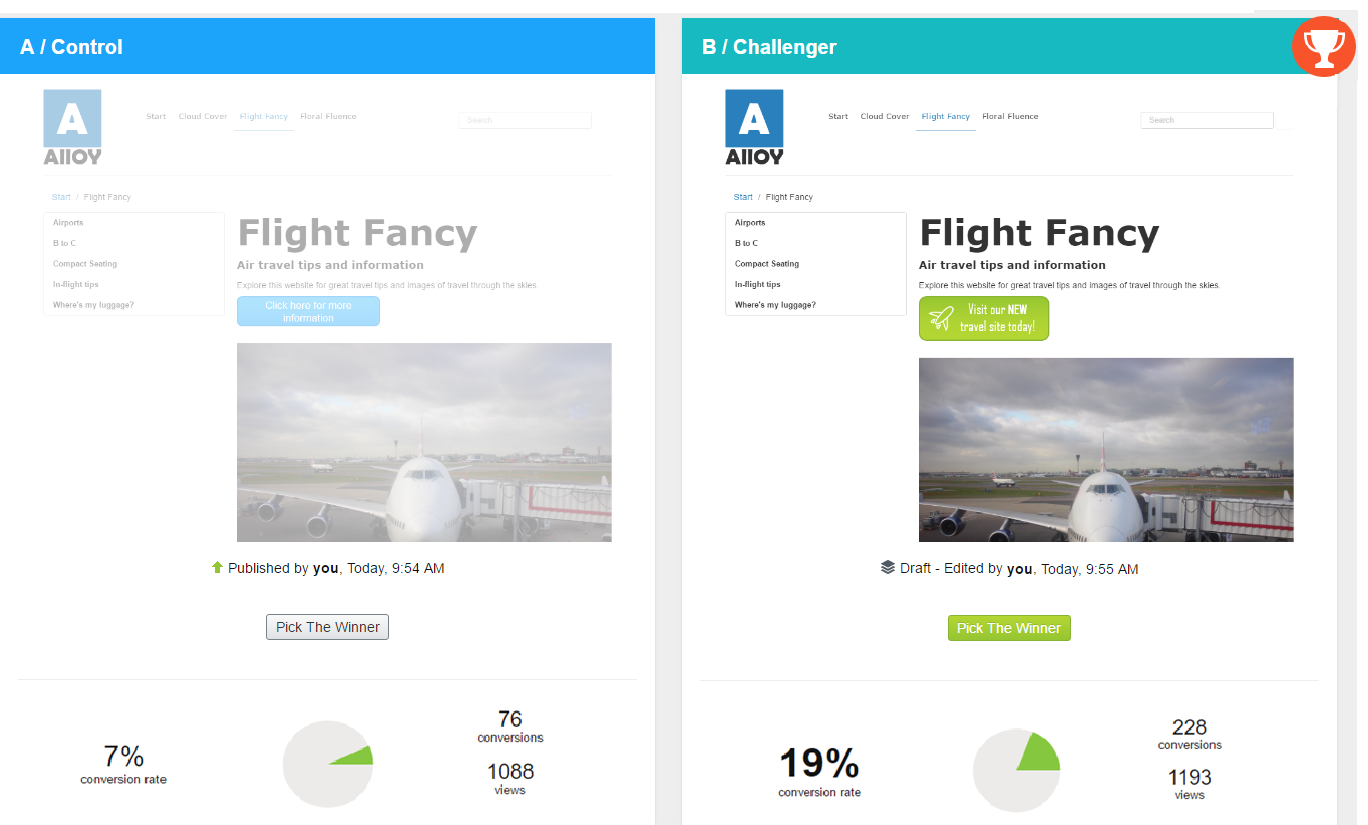
- A/B-Test abbrechen. Stoppt den Test und verwirft die Ergebnisse.
- Gewinner bestimmen. Wenn Sie schon vor Ende des Tests genug Daten gesehen haben, können Sie den Test stoppen und den Gewinner bestimmen. Eine geänderte Seite könnte zum Beispiel schon so eindeutig gewonnen haben, dass eine Testung über weitere Tage das Ergebnis nicht signifikant beeinträchtigen würde.
Gewinner bestimmen
Ja nach Konfiguration Ihrer Webseite kann der Testgewinner nach Abschluss des Tests automatisch, oder während oder nach dem A/B-Test manuell von Ihnen veröffentlicht werden.
Testgewinner automatisch veröffentlichen
Ein Administrator kann Ihre Seite so eingestellt haben, dass die A/B-Testgewinner nach Abschluss der Tests automatisch veröffentlicht werden, wenn die Testergebnisse signifikant sind. Ist diese Einstellung gesetzt, betrifft das alle Tests auf Ihrer Webseite. Sobald ein Test zu Ende geht, wird der Gewinner veröffentlicht. Sind die Testergebnisse jedoch nicht statistisch signifikant, müssen eine der Testversionen manuell veröffentlichen.
Testgewinner manuell veröffentlichen
Wenn Sie Veröffentlichungsrechte haben, können Sie einen Testgewinner veröffentlichen, noch während der Test läuft, oder warten, bis er zu Ende geht.
- Um einen beendeten A/B-Test anzuzeigen, öffnen Sie die Seite, die Sie testen und klicken auf Gewinner bestimmen in der Benachrichtigungsleiste.

Die Testergebnisse werden angezeigt.
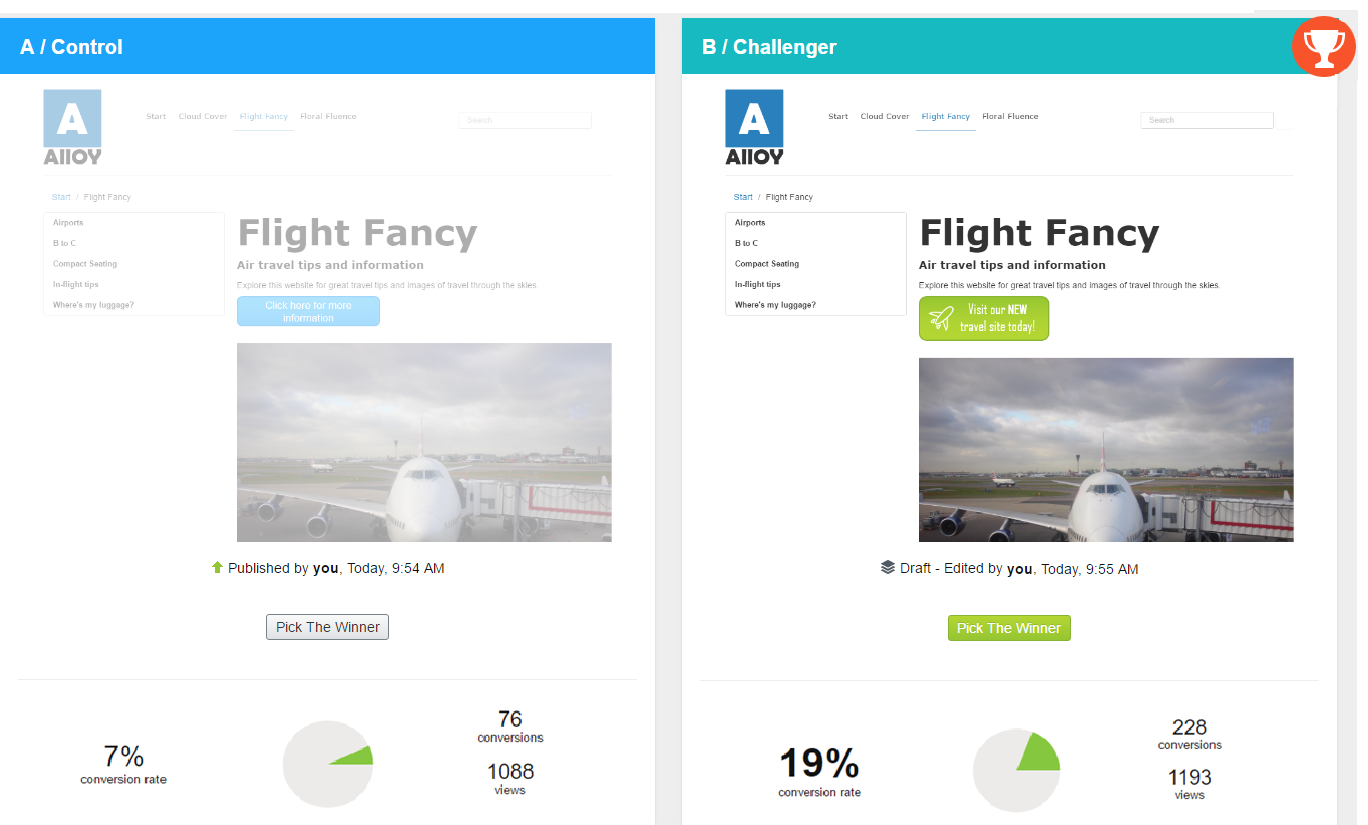
Oben im Testergebnisfenster sehen Sie die Ergebnisse, die statistisch signifikant sind.
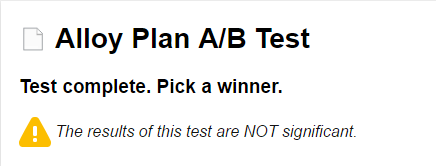
Der Testgewinner wird auf grünem Hintergrund und mit einer Pokal-Graphik hervorgehoben:
 Die Schaltfläche Gewinner bestimmen des Testgewinners ist grün, aber Sie können jede der Versionen veröffentlichen.
Die Schaltfläche Gewinner bestimmen des Testgewinners ist grün, aber Sie können jede der Versionen veröffentlichen.Unter den beiden Seiten-Miniaturansichten sehen Sie die bisher gesammelten Testdaten, zum Beispiel die Anzahl der Aufrufe und Konversionen sowie die Konversionsrate. Wenn Sie mehrere Konversionsziele festgelegt haben, sehen Sie, wie diese abgeschnitten haben.
- Wenn Sie auf Gewinner bestimmen der gewünschten Version klicken, wird diese sofort veröffentlicht.
Der Verlierer bleibt im Versionen-Gadget verfügbar.
A/B-Tests verwalten
Während ein Test läuft, können Sie weder die Testeinstellungen noch den Inhalt der Testseite bearbeiten, da dies die Ergebnisse verfälschen könnte. Wenn Sie die Testeinstellungen oder etwas am Inhalt der Testseite ändern wollen, müssen Sie den Test abbrechen, die Änderungen vornehmen und den Test dann erneut starten. Sie können einen Test im Menü Optionen in der Testansicht oder in der Testseite selbst abbrechen. Wenn Sie einen Entwurf auf der Testseite öffnen, wird das Menü Optionen als Veröffentlichen? bezeichnet.
Öffnen Sie die Reiter Aufgaben in der Navigationsansicht, um die A/B-Tests zu finden.
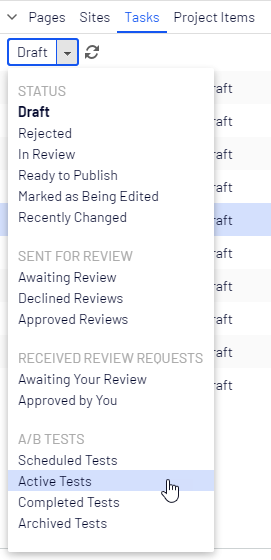
|
|
| Geplante Tests. Zeigt die Links zu Tests an, die für später programmiert sind. Aktive Tests. Zeigt die Links zu den aktiven Testseiten an, die Daten ermitteln. Klicken Sie auf ein Element, um die Testseite zu öffnen, in der Sie auf den Link Test anzeigen klicken und damit einen Schnappschuss der Ergebnisdaten anzeigen können. Abgeschlossene Tests. Zeigt die Links zu den abgeschlossenen Tests an. Zu diesen werden keine weiteren Daten erhoben. Ein Gewinner wurde noch nicht veröffentlicht. Archivierte Tests. Zeigt die Links zu den abgeschlossenen Test an, für die ein Gewinner veröffentlicht wurde. |
Für andere Status in der Aufgabenleiste siehe Veröffentlichungsprozess steuern.
Abgeschlossene und archivierte Tests ansehen
Im Aufgabenbereich können Sie alle mit A/B-Tests getesteten Seiten sehen, indem Sie auf Aktive Tests, Abgeschlossene Tests, oder auf Archivierte Tests klicken. (Ein abgeschlossener Test ist beendet, sein Gewinner aber noch nicht veröffentlicht. Ein archivierter Test ist abgeschlossen und sein Gewinner wurde veröffentlicht.)
Um einen einzelnen Testlauf auf einer spezifischen Seite zu sehen, fügen Sie das Gadget Archivierte Tests in den Navigations- oder Asset-Bereich und öffnen die getestete Seite. Das Gadget zeigt nun alle archivierten Testläufe auf der aktuellen Seite an. Ein Klick auf einen dieser Tests im Gadget ruft die zugehörigen Testeinzelheiten auf. Siehe Gadgets verwalten, um zu erfahren, wie Sie Gadgets zur Bearbeiten-Ansicht hinzufügen und wieder aus ihr entfernen.
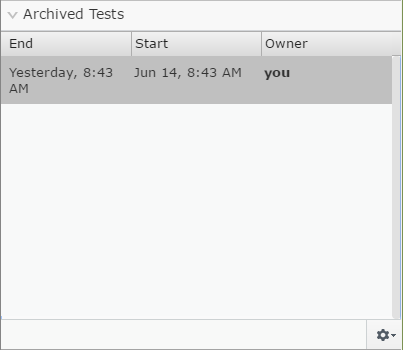
Standardwerte zum A/B-Testing einstellen
Administratoren können die Standardwerte einstellen und entscheiden, ob ein Testgewinner automatisch veröffentlicht wird oder nicht. Siehe A/B-Test-Konfiguration in den Tool-Einstellungen.